Casio EX-Z115 User Manual
Browse online or download User Manual for Unknown Casio EX-Z115. Casio EX-Z115 Användarmanual
- Page / 148
- Table of contents
- BOOKMARKS




- Bruksanvisning 1
- Uppackning 2
- Läs detta först! 3
- Innehåll 4
- Användning av BEST SHOT 52 5
- Avancerade inställningar 55 5
- Utskrift 81 6
- Övrigt 120 7
- Delar och reglage 8
- Batteriladdare 9
- Visning på skärmen 10
- . Vid inspelning av film 11
- . Vid visning av stillbilder 12
- . Vid uppspelning av film 12
- Vad är en digitalkamera? 13
- Möjligheter med CASIO-kameran 14
- Laddning av batteriet 15
- 1. Öppna batteriluckan 17
- 2. Sätt i batteriet 17
- 3. Stäng batteriluckan 17
- 4. Ställ in datum och tid 19
- 2. Sätt i ett minneskort 21
- På- och avslagning av kameran 23
- För att slå på strömmen 23
- För att slå av kameran 23
- 2. Rikta kameran mot 24
- Korrekt hållning av kameran 27
- Visning av stillbilder 28
- Radering av bilder 29
- Radering av en enstaka fil 29
- Radering av samtliga filer 29
- Begränsningar för autofokus 30
- Användning av manöverpanelen 31
- . Bildpunkter 32
- . Angående bildstorlekar 32
- Tips vid val av bildstorlek 33
- . För att välja bildstorlek 34
- Användning av blixt (Blixt) 35
- Reducering av röda ögon 36
- (Skakdämpning) 39
- Blankt vitt papper 41
- 4. Tryck på [SET] 42
- 4. Fokusera bilden 43
- 5. Spela in bilden 43
- 1. Tryck på [MENU] 44
- Inspelning med zoom 45
- * 3X optisk zoompunkt 46
- Inspelning av en film 48
- Mikrofon 49
- Inspelningstid 50
- Återstående inspelningstid 50
- Användning av BEST SHOT 52
- 4. Tryck på avtryckaren 53
- Avancerade inställningar 55
- Val av ett fokusläge (Fokus) 57
- Motiv för fokusering 59
- Fokusram 59
- Seriebildstagning (Seriebild) 61
- (Tangent L/R) 64
- (Bildkvalitet (Stillbild)) 67
- Visning av en film 71
- Nuvarande 72
- Zoomfaktor 72
- AUDIOVIDEO 73
- Kopiering av filer (Kopiera) 80
- Utskrift 81
- . För att skriva ut 83
- 3. Tryck på [SET] 84
- 2. Tryck på [SET] 85
- . Datumstämpel 86
- Hur en dator kan användas 87
- 4. Slå av kameran och använd 90
- 5. Slå på kameran 90
- Uppspelning av filmer 93
- VIKTIGT! 100
- Macintosh 101
- Uppspelning av film 101
- Användarregistrering 102
- Filer och mappar 104
- CIMG0026.JPG 104
- 100CASIO 104
- . Angående DCF 105
- . Minnesmappstruktur 105
- . Stödda bildfiler 106
- Atgärder 107
- 5. Tryck på [SET] 111
- (Autoströmav.) 114
- (inspelning/uppspelning) 115
- (Videoutg.) 116
- Histogram 118
- Användning av histogrammet 119
- . Undvik öppen eld 121
- . Isärtagning och modifiering 121
- . Ställen att undvika 122
- . Minnesskydd 122
- . Laddningsbart batteri 122
- . Batterilivslängd 123
- . Driftsmiljö 124
- . Fuktbildning 124
- . Objektiv 124
- . Skötsel av kameran 125
- . Upphovsrätter 126
- 2. Sätt i ett nytt batteri 128
- . Extra batterier 129
- Användning av ett minneskort 130
- Byte av minneskort 130
- 0Windows 132
- . Inspelningsläget 133
- . Uppspelningsläget 134
- När problem uppstår 135
- Felsökning 135
- Skärmmeddelanden 140
- Stillbilder 142
- Röstinspelning 143
- Ungefärlig batterilivslängd 146
- *2 Ungefärlig uppspelningstid 146
- . Batteriladdare (BC-80L) 147
- CASIO COMPUTER CO.,LTD 148
- 6-2, Hon-machi 1-chome 148
Summary of Contents
1SWTack för att du köpt en produkt från CASIO.• Läs noga igenom försiktighetsåtgärderna i denna bruksanvisning, innan produkten tas i bruk.• Spara bru
10Skärmen använder sig av olika indikatorer, ikoner och värden för att upplysa dig om kamerans tillstånd.• Skärmexemplen i detta avsnitt är avsedda at
100Användning av kameran med en dator6. Dubbelklicka på kamerans enhetsikon.7. Dra mappen ”DCIM” till den mapp som den ska kopieras till.8. Dra enhets
101Användning av kameran med en datorVid användning av Mac OS X kan programvaran iPhoto, som följer med operativsystemet, användas till att hantera bi
102Användning av kameran med en datorDu måste ha Adobe Reader eller Adobe Acrobat Reader installerat i din dator för att kunna titta på innehållet i P
103Användning av kameran med en datorVid inspelning med ett Eye-Fi Wireless SD-minneskort isatt i kameran kan bilddata automatiskt överföras till en d
104Användning av kameran med en datorKameran skapar en fil och sparar denna varje gång en stillbild tas, en film spelas in eller någon annan manövreri
105Användning av kameran med en datorKameran lagrar bilder som spelas in i enlighet med specifikationen Design Rule for Camera File System (DCF).. Ang
106Användning av kameran med en dator. Stödda bildfiler• Bildfiler inspelade med denna kamera• DCF-kompatibla bildfilerDet kan hända att kameran inte
107Övriga inställningar (Inställning)Övriga inställningar (Inställning)I detta avsnitt beskrivs menyposter som kan användas till att ändra olika instä
108Övriga inställningar (Inställning)Atgärder[MENU] * Fliken Inst. * P VisaInställningarna för skärmlayout i uppspelningsläget kan användas till att v
109Övriga inställningar (Inställning)Atgärder[MENU] * Fliken Inst. * Eye-FiVälj ”Av” för att avaktivera kommunikation med Eye-Fi-kort (s. 103).Atgärde
11Läget easy. Vid inspelning av filmPanel: PåPanel: Av1Fokusläge (s. 57)2Självutlösare (s. 62)3Inspelningsläge (s. 48)4Filminspelningstid (s. 48)5Åter
110Övriga inställningar (Inställning)Atgärder[MENU] * Fliken Inst. * StartskärmTa fram den bild som du vill använda som startbild och välj sedan ”På”.
111Övriga inställningar (Inställning)Atgärder[MENU] * Fliken Inst. * VärldstidVärldstidsmenyn kan användas till att kontrollera vilken tid som gäller
112Övriga inställningar (Inställning)Atgärder[MENU] * Fliken Inst. * TidsstämpelDet går att konfigurera kameran så att den stämplar enbart inspelnings
113Övriga inställningar (Inställning)Atgärder[MENU] * Fliken Inst. * DatumformatDet går att välja bland tre olika format för datumvisning.Exempel: 19
114Övriga inställningar (Inställning)Atgärder[MENU] * Fliken Inst. * VilolägeMed hjälp av denna funktion släcks skärmen automatiskt efter en viss föri
115Övriga inställningar (Inställning)Atgärder[MENU] * Fliken Inst. * REC/PLAY• Efter val av ”Ström på/av” slås kameran av vid tryckning på [r] (inspel
116Övriga inställningar (Inställning)Atgärder[MENU] * Fliken Inst. * Videoutg.Utför åtgärderna i detta avsnitt för att välja antingen NTSC eller PAL s
117Övriga inställningar (Inställning)Atgärder[MENU] * Fliken Inst. * FormateraOm ett minneskort är isatt i kameran, så formateras minneskortet vid utf
118Konfigurering av skärminställningarKonfigurering av skärminställningarInformationsvisning kan kopplas in och ur genom att trycka på [8] (DISP). Sep
119Konfigurering av skärminställningarEtt histogram är ett diagram som visar ljusstyrkan på en bild, uttryckt i antal bildpunkter. Den vertikala axeln
12. Vid visning av stillbilder. Vid uppspelning av film1Filtyp2Skyddsindikator (s. 76)3Mappnamn/filnamn (s. 104)4Bildkvalitet för stillbild (s. 67)5Bi
120ÖvrigtÖvrigt. Undvik användning under rörelse• Använd aldrig kameran för inspelning eller uppspelning medan du kör en bil eller annat fordon eller
121Övrigt. Rök, onormal lukt, överhettning och andra underliga fenomen• Fortsatt bruk av kameran när den avger rök eller en underlig lukt, eller då de
122Övrigt. Ställen att undvika• Lämna aldrig kameran på någon av nedanstående typer av ställen. Det kan medföra risk för brand och elstötar.– Ställen
123Övrigt• Om du någon gång lägger märke till läckage, underlig lukt, värmealstring, missfärgning, deformering eller något annat onormalt fenomen vid
124Övrigt. Anmärkningar angående datafelDigitalkameran är tillverkad av digitala precisionskomponenter. Följande åtgärder skapar risk för att data i k
125Övrigt. Skötsel av kameran• Vidrör aldrig objektiv- eller blixtglaset med fingrarna. Fingeravtryck, smuts eller annan främmande materia på objektiv
126Övrigt. Övriga försiktighetsåtgärderKameran blir aningen varm medan den används. Detta är helt normalt och tyder inte på något fel.. UpphovsrätterU
127ÖvrigtVarje och all obehörig kommersiell kopiering, spridning och kopiering av medföljande programvara via ett nätverk är förbjuden.Denna produkts
128ÖvrigtOm lampan [CHARGE] blinkar röd ...• Laddning kan inte utföras på grund av att den omgivande temperaturen eller temperaturen på laddaren är fö
129Övrigt. Försiktighetsåtgärder vid användning• Batteriet har alltid en kortare brukstid vid kallt väder än vid en normal temperatur. Detta beror på
13Grundinstruktioner för snabbstartGrundinstruktioner för snabbstartVad är en digitalkamera?RaderingEn digitalkamera lagrar bilder på ett minneskort,
130ÖvrigtVi hänvisar till sidan 21 angående information om användbara minneskort och isättning av ett minneskort.Tryck in minneskortet och släpp det,
131Övrigt. Försiktighetsåtgärder vid hantering av minneskortVissa typer av minneskort kan medföra långsammare behandlingshastighet. Problem kan särski
132ÖvrigtDatorsystemkraven skiljer sig för olika programvaror. Kontrollera noga kraven för den programvara du vill använda. Tänk på att de angivna vär
133ÖvrigtTabellerna i detta avsnitt visar de ursprungliga grundinställningar som ställs in för varje menypost (som visas vid tryckning på [MENU]) efte
134ÖvrigtFliken ”Inst.”. UppspelningslägetFliken ”PLAY”Fliken ”Inst.”• Innehållet under fliken ”Inst.” är detsamma i inspelningsläget som i uppspelnin
135ÖvrigtNär problem uppstår ... FelsökningProblem Möjlig orsak och rekommenderad åtgärdStrömförsörjningStrömmen slås inte på. 1)Batteriet är kanske i
136ÖvrigtMotivet ter sig oskarpt på den inspelade bilden.Bilden har kanske inte fokuserats ordentligt. Se till att motivet befinner sig innanför fokus
137ÖvrigtEn inspelad bild sparades inte.1)Strömmen till kameran har kanske slagits av innan lagringen avslutades, vilket resulterar i att bilden inte
138ÖvrigtUppspelningFärgerna på bilden som spelas upp skiljer sig från vad som visades på skärmen vid inspelning.Solljus eller ljus från någon annan l
139ÖvrigtEn språkvalsmeny visas på skärmen när kameran slås på.1)Grundinställningarna har inte konfigurerats efter inköp av kameran eller ett urladdat
14Grundinstruktioner för snabbstartCASIO-kameran erbjuder en rad användbara funktioner för att underlätta inspelning av digitala bilder, inklusive föl
140ÖvrigtSkärmmeddelandenALERTKamerans skyddsfunktion har kanske aktiverats på grund av att kameran är för varm. Slå av kameran och vänta tills den ha
141ÖvrigtInspelningsfelBildkomprimering kunde av någon anledning inte utföras under lagring av bilddata. Spela in bilden på nytt.SLÅ PÅ IGENObjektivet
142ÖvrigtStillbilderAntal stillbilder/filminspelningstid/röstinspelningstidBildstorlek (bildpunkter)BildkvalitetUngefärlig bildfilstorlekKapacitet för
143ÖvrigtFilmerRöstinspelning*De värden som anges för stillbilder, filminspelningskapacitet och röstinspelningskapacitet är ungefärliga och endast avs
144ÖvrigtTekniska dataFilformat Stillbilder: JPEG (Exif-version 2.2), DCF 1.0 standard, DPOF-kompatibeltFilmer: Motion JPEG AVI, IMA-ADPCM-ljud (enkan
145ÖvrigtKänslighet (normal utkänslighet,rekommenderat exponeringsindex)Stillbilder: Auto, ISO 64, ISO 100, ISO 200, ISO 400, ISO 800, ISO 1600Filmer:
146ÖvrigtUngefärlig batterilivslängdSamtliga värden nedan anger ungefärlig brukstid under normal temperatur (23°C) innan kameran slås av. Dessa värden
147Övrigt. Laddningsbart litiumjonbatteri (NP-80). Batteriladdare (BC-80L)Märkspänning 3,7 VMärkkapacitet 700 mAhBrukstemperatur 0 till 40°CYttermått
CASIO COMPUTER CO.,LTD.6-2, Hon-machi 1-chomeShibuya-ku, Tokyo 151-8543, JapanMA0904-BM10
15Grundinstruktioner för snabbstartObservera att batteriet till en nysåld kamera levereras oladdat. Utför åtgärderna under ”Laddning av batteriet” för
16Grundinstruktioner för snabbstartÖvriga försiktighetsåtgärder gällande laddning• Använd den speciella batteriladdaren (BC-80L) till att ladda det sp
17Grundinstruktioner för snabbstart1. Öppna batteriluckan.Tryck på batteriluckan och skjut den i den riktning som pilen anger.2. Sätt i batteriet.Vänd
18Grundinstruktioner för snabbstartKontroll av återstående batterispänningAllteftersom batterispänningen försvagas anger en indikator på skärmen den å
19Grundinstruktioner för snabbstartFörsta gången ett batteri sätts i kameran visas en meny för inställning av skärmspråk, datum och tid. Om datum och
2Kontrollera vid uppackning av kameran att samtliga artiklar nedan medföljer. Kontakta din återförsäljare, om något skulle saknas.UppackningDigitalkam
20Grundinstruktioner för snabbstartANM.• Varje land bestämmer självt vilken lokal tid som ska gälla och om sommartid ska tillämpas, vilket betyder att
21Grundinstruktioner för snabbstartKameran har visserligen ett inbyggt minne för lagring av bilder och filmer, men för att erhålla större inspelningsk
22Grundinstruktioner för snabbstart3. Stäng batteriluckan.Håll batteriluckan tryckt mot kameran och skjut igen den.• Vi hänvisar till sidan 130 angåen
23Grundinstruktioner för snabbstartTryck på [ON/OFF] (strömbrytare) eller [r] (inspelning) för att aktivera inspelningsläget. Tryck på Page (uppspelnin
24Grundinstruktioner för snabbstart1. Tryck på [r] (inspelning) för att slå på kameran.Kontrollera att R visas på skärmen. Om inte, så hänvisar vi til
25Grundinstruktioner för snabbstart3. Tryck in avtryckaren halvvägs för att fokusera bilden.När fokusering är klart avger kameran ett pipljud samtidig
26Grundinstruktioner för snabbstart. Om bilden inte fokuseras ...Om fokusramen förblir röd och den bakre lampan blinkar grön, så innebär det att bilde
27Grundinstruktioner för snabbstartRubbning av kameran samtidigt som avtryckaren trycks in resulterar i suddiga bilder. Se till att hålla kameran enli
28Grundinstruktioner för snabbstartGör på följande sätt för att titta på stillbilder på kamerans skärm.• Vi hänvisar till sidan 71 angående uppspelnin
29Grundinstruktioner för snabbstartOm minnet blir fullt kan bilder som inte längre behövs raderas för att utöka lagringsutrymmet och spela in fler bil
3• Innehållet i denna bruksanvisning och medföljande grundreferens är föremål för ändringar utan föregående meddelande.• Innehållet i denna bruksanvis
30Grundinstruktioner för snabbstartDrift• Öppna aldrig batteriluckan medan den bakre lampan blinkar grön. Detta kan resultera i felaktig lagring av de
31Handledning för inspelning av stillbilderHandledning för inspelning av stillbilderManöverpanelen kan användas till att ändra kamerainställningar.1.
32Handledning för inspelning av stillbilder. BildpunkterBilden på en digitalkamera består av en samling små punkter, kallade bildpunkter eller pixlar.
33Handledning för inspelning av stillbilderTips vid val av bildstorlekTänk på att större bilder innehåller fler bildpunkter, vilket betyder att de tar
34Handledning för inspelning av stillbilder. För att välja bildstorlek1. Aktivera inspelningsläget och tryck på [SET].2. Använd [8] och [2] till att v
35Handledning för inspelning av stillbilder1. Aktivera inspelningsläget och tryck en gång på [2] ( ).2. Använd [4] och [6] till att välja önskat blixt
36Handledning för inspelning av stillbilderANM.• Se till att inga fingrar eller remmen blockerar blixten.• Önskad effekt erhålls kanske inte om motive
37Handledning för inspelning av stillbilderMed hjälp av ansiktsidentifiering ställs fokus och ljusstyrka in på ansikten i en bild.1. Aktivera inspelni
38Handledning för inspelning av stillbilderTips för bästa resultat med ansiktsidentifiering• Om kameran inte lyckas identifiera något ansikte, så foku
39Handledning för inspelning av stillbilderEn speciell skakdämpningsfunktion kan användas för att undvika suddiga bilder på grund av att motivet eller
4InnehållInnehållUppackning . . . . . . . . . . . . . . . . . . . . . . . . . . . . . . . . . . . . . . . . . . . . . . . . . . . 2Läs detta först!
40Handledning för inspelning av stillbilderISO-känslighet är ett mätvärde för ljuskänslighet.1. Aktivera inspelningsläget och tryck på [SET].2. Använd
41Handledning för inspelning av stillbilder3. Använd [4] och [6] till att välja lämpligt inspelningsförhållande och tryck sedan på [SET].• Efter val a
42Handledning för inspelning av stillbilderDet går att manuellt justera bildens exponeringsvärde (EV-värde) före inspelning.• Omfång för exponeringsko
43Handledning för inspelning av stillbilderLäget easy undanröjer behovet av omständiga inställningar och gör stillbildsinspel-ning enklare. Detta läge
44Handledning för inspelning av stillbilder1. Tryck på [MENU].På menyn easy visas större text än på standardmenyerna.2. Använd [8] och [2] till att vä
45Handledning för inspelning av stillbilder1. Aktivera inspelningsläget och tryck på [SET].2. Använd [8] och [2] till att välja det nedersta alternati
46Handledning för inspelning av stillbilderANM.• Ju högre digital zoomfaktor, desto grövre blir den inspelade bilden. Notera att kameran även har en f
47Handledning för inspelning av stillbilder• Punkten för bildförsämring beror på bildstorleken (s. 32). Ju mindre bildstorlek, desto högre zoomfaktor
48Inspelning av filmbilder och ljudInspelning av filmbilder och ljud1. Ställ in önskad bildkvalitet för filmen (s. 68).Vald inställning av bildkvalite
49Inspelning av filmbilder och ljudANM.• Vid längre tids användning av filminspelningsfunktionen blir kamerans hölje en aning varmt. Detta är helt nor
5Innehåll❚❙Inspelning av filmbilder och ljud 48Inspelning av en film . . . . . . . . . . . . . . . . . . . . . . . . . . . . . . . . . . . . . . . .
50Inspelning av filmbilder och ljud1. Tryck på avtryckaren samtidigt som en filminspelning pågår.Filminspelning fortsätter efter att stillbilden har s
51Inspelning av filmbilder och ljudANM.• Under pågående ljudinspelning kan [8] (DISP) användas till att tända eller släcka skärmen.• Om inget av inneh
52Användning av BEST SHOTAnvändning av BEST SHOTBEST SHOT är en samling förinställda scenexempel, som kan användas för olika typer av inspelningsförhå
53Användning av BEST SHOT3. Tryck på [SET] för att ändra kamerans inställningar i enlighet med valt scenexempel.Inspelningsläget kopplas åter in.• Ins
54Användning av BEST SHOT. Anmärkningar gällande BEST SHOT• Vissa scenen, såsom Nattscen och Fyrverkeri, medför inställning av lång slutartid. Efterso
55Avancerade inställningarAvancerade inställningarFöljande menyoperationer kan användas för att utföra olika inställningar av kameran.• Det går även a
56Avancerade inställningar3. Använd [8] och [2] till att välja önskad menypost och tryck sedan på [6].4. Använd [8] och [2] till att ändra inställning
57Avancerade inställningarAtgärder[r] (inspelning) * [MENU] * Fliken REC * Fokus*1Fokusomfånget motsvarar avståndet från objektivytan.*2 Under filmins
58Avancerade inställningar*5 (m)ANM.• Ovanstående värden är endast avsedda som referens.För närbildsfilm är fokusomfånget några centimeter inom mittav
59Avancerade inställningarANM.• En autonärbildsfunktion känner av hur långt bort från objektivet motivet befinner sig och väljer automatiskt antingen
6InnehållVisning av stillbilder och filmer på en teveskärm . . . . . . . . . . . . . . . . . . . . . . 73❚❙Övriga uppspelningsfunktioner (uppspeln
60Avancerade inställningarAtgärder[r] (inspelning) * [MENU] * Fliken REC * FokusramDenna funktion kan användas till att välja önskad form på fokusrame
61Avancerade inställningarAtgärder[r] (inspelning) * [MENU] * Fliken REC * KontinuerligVid seriebildstagning spelas bilder in kontinuerligt så länge a
62Avancerade inställningarAtgärder[r] (inspelning) * [MENU] * Fliken REC * SjälvutlösareVid användning av självutlösaren startar en nerräkningstimer n
63Avancerade inställningarAtgärder[r] (inspelning) * [MENU] * Fliken REC * Ansiktsident.Vi hänvisar till åtgärder på manöverpanelen på sidan 37 angåen
64Avancerade inställningarAtgärder[r] (inspelning) * [MENU] * Fliken REC * Läget easyVi hänvisar till åtgärder på manöverpanelen på sidan 43 angående
65Avancerade inställningarAtgärder[r] (inspelning) * [MENU] * Fliken REC * Digital zoomDenna inställning kan användas till att koppla in eller ur digi
66Avancerade inställningarAtgärder[r] (inspelning) * [MENU] * Fliken REC * MinneNär kameran slås av memorerar den aktuella inställningar för alla akti
67Avancerade inställningarAtgärder[r] (inspelning) * [MENU] * Fliken Bildkval.* BildstorlekVi hänvisar till åtgärder på manöverpanelen på sidan 34 ang
68Avancerade inställningarAtgärder[r] (inspelning) * [MENU] * Fliken Bildkval.* » Kvalitet (Film)Inställning av bildkvalitet för film är avgörande för
69Avancerade inställningarAtgärder[r] (inspelning) * [MENU] * Fliken Bildkval.* ISOVi hänvisar till åtgärder på manöverpanelen på sidan 40 angående de
7InnehållSpecificering av framställningsmetod för filnamnens serienummer (Filnr.) . 110Konfigurering av världstidsinställningar . . . . . . . . .
70Avancerade inställningarAtgärder[r] (inspelning) * [MENU] * Fliken Bildkval. * SkärpaDet går att välja bland fem olika inställningar för skärpa, frå
71Visning av stillbilder och filmerVisning av stillbilder och filmerVi hänvisar till sidan 28 angående tillvägagångssätt för visning av stillbilder.1.
72Visning av stillbilder och filmer1. Aktivera uppspelningsläget och använd [4] och [6] till att bläddra igenom bilderna tills önskad bild visas.2. Sk
73Visning av stillbilder och filmer1. Använd den medföljande AV-kabeln till att ansluta kameran till en teve.• Se till att skjuta in kontakten i USB/A
74Visning av stillbilder och filmer4. Stillbilder och filmer kan nu visas på samma sätt som på kamerans skärm.VIKTIGT!• Se till att knapparna [r] (ins
75Övriga uppspelningsfunktioner (uppspelning)Övriga uppspelningsfunktioner (uppspelning)I detta avsnitt beskrivs menyposter som kan användas till att
76Övriga uppspelningsfunktioner (uppspelning)AtgärderPage (uppspelning) * Stillbild * [MENU] * Fliken PLAY * DPOF utskriftSe sidan 84 för närmare detal
77Övriga uppspelningsfunktioner (uppspelning)AtgärderPage (uppspelning) * Stillbild * [MENU] * Fliken PLAY * Rotation1. Använd [8] och [2] till att väl
78Övriga uppspelningsfunktioner (uppspelning)AtgärderPage (uppspelning) * Stillbild * [MENU] * Fliken PLAY * KlippningDet går att klippa en stillbild f
79Övriga uppspelningsfunktioner (uppspelning)2. Tryck på avtryckaren igen för att stoppa ljudinspelning.• Se till att inte blockera kamerans mikrofon
8Sidnumren inom parentes hänvisar till de sidor där respektive detalj förklaras närmare.. KameranDelar och reglage1Zoomreglage (s. 24, 45, 72)2Avtryck
80Övriga uppspelningsfunktioner (uppspelning)AtgärderPage (uppspelning) * Stillbild * [MENU] * Fliken PLAY * KopieraFiler kan kopieras från kamerans in
81UtskriftUtskrift• Före utskrift är det möjligt att välja vilka bilder som ska skrivas ut, antal kopior och inställning för datumstämpel (s. 84).Utsk
82UtskriftDet går att ansluta kameran direkt till en skrivare som stöder PictBridge och skriva ut bilder utan att använda en dator.. För att ställa in
83Utskrift. För att skriva ut1. Slå på skrivaren och sätt i papper.2. Slå på kameran.En utskriftsmeny visas på skärmen.3. Använd [8] och [2] till att
84Utskrift. Digital Print Order Format (DPOF)DPOF är en standard som gör det möjligt att inkludera information om bildtyp, antal kopior och tidsstämpe
85Utskrift. Val av samma DPOF-inställningar för alla bilderAtgärderPage (uppspelning) * Stillbild * [MENU] * Fliken PLAY * DPOF utskrift * Alla bilder1
86Utskrift. DatumstämpelAnvänd någon av följande tre metoder för att inkludera inspelningsdatum på bilder vid utskrift.. Standarder som stöds av kamer
87Användning av kameran med en datorAnvändning av kameran med en datorFöljande operationer kan utföras medan kameran är ansluten till en dator.* Endas
88Användning av kameran med en datorInstallera lämplig programvara i enlighet med den version av Windows som används och vad som önskas göras.* YouTub
89Användning av kameran med en dator. Datorsystemkrav för medföljande programvaraDatorsystemkraven skiljer sig för olika programvaror. Vi hänvisar til
9. Batteriladdare3211Kontakterna +-2Lampan [CHARGE]3Nätintag
90Användning av kameran med en dator4. Slå av kameran och använd sedan USB-kabeln som medföljer kameran till att ansluta kameran till datorn.• Kameran
91Användning av kameran med en dator6. Användare av Windows Vista: Klicka på ”Start” och sedan på ”Dator”.Användare av Windows XP: Klicka på ”Start” o
92Användning av kameran med en dator. För att titta på bilder kopierade till datorn1. Dubbelklicka på den kopierade mappen ”DCIM” för att öppna den.2.
93Användning av kameran med en datorWindows Media Player, som redan är installerat i de flesta datorer, kan användas för filmavspelning. Spela upp en
94Användning av kameran med en dator. För att ladda upp en filmfil till YouTube• För att kunna använda YouTube Uploader for CASIO behöver du först gå
95Användning av kameran med en datorFör att kunna överföra bilder från datorn till kameran behöver programmet Photo Transport från CD-ROM-skivan som m
96Användning av kameran med en dator. För att överföra skärmklipp från datorn till kameran1. Anslut kameran till datorn (s. 89).2. Klicka på följande
97Användning av kameran med en dator1. Starta datorn och placera den medföljande CD-ROM-skivan i datorns CD-ROM-enhet.I normala fall visas menyn autom
98Användning av kameran med en datorInstallera lämplig programvara i enlighet med vilken version av Macintosh OS du använder och vad du vill göra.VIKT
99Användning av kameran med en dator4. Slå av kameran och använd sedan USB-kabeln som medföljer kameran till att ansluta kameran till din Macintosh.•
More documents for Unknown Casio EX-Z115

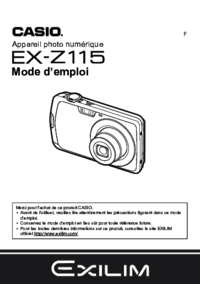




 (195 pages)
(195 pages) (2 pages)
(2 pages) (128 pages)
(128 pages) (163 pages)
(163 pages)
 (25 pages)
(25 pages) (20 pages)
(20 pages) (44 pages)
(44 pages)

 (92 pages)
(92 pages) (19 pages)
(19 pages)







Comments to this Manuals